谷歌浏览器是非常好用的浏览器之一,在使用谷歌浏览器的时候js是都非常有用的但是有时候会妨碍使用那么该怎么禁用它呢?下面就给你们带来了谷歌浏览器禁用js详细教程,快来看看
谷歌浏览器是非常好用的浏览器之一,在使用谷歌浏览器的时候js是都非常有用的但是有时候会妨碍使用那么该怎么禁用它呢?下面就给你们带来了谷歌浏览器禁用js详细教程,快来看看吧。
谷歌浏览器如何禁用js?
1、点击左上角的三个点然后点击设置。
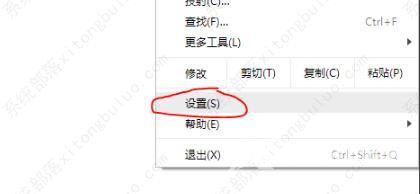
2、进入后下滑点击最下方的高级。
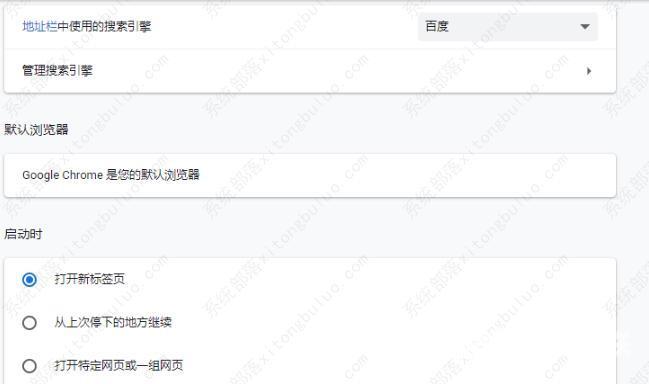
3、之后点击内容管理。
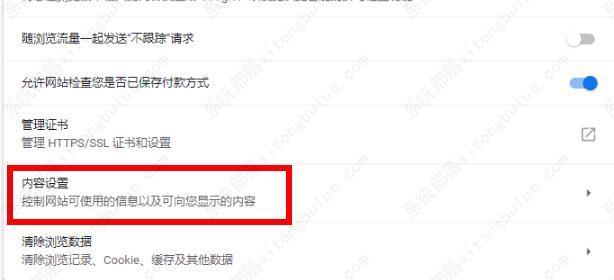
4、点击开关即可禁用js插件。

